Besoin de laisser tomber un thumbs-up ou 🙂 dans un document? Word prend en charge les emoji sur Windows, MacOS et mobile. Utilisez les cueilleurs d’emoji intégrés, puis formatez les emoji comme du texte régulier (redimensionner, copier ou couleur là où prends en charge). Suivez les étapes ci-dessous.
Avant de démarrer
Mettre à jour Word/OS: Builds plus récentes affichent les derniers ensembles emoji et les glyphes de couleur. Fonts Matter: Sur Windows, les emoji de couleur nécessitent des emoji Segoe UI. Sur Mac, les emoji de couleur Apple sont utilisés automatiquement. Placement de la gueule: Cliquez sur où vous voulez les emoji. Inserts de mots à l’emplacement du curseur. redimensionner comme le texte: augmenter la taille de la police à l’échelle des emoji. La plupart des emoji de couleur sont propres proprement. Impression/PDF: Couleur Emoji Impression/Exportation correctement sur les versions de mot et de système d’exploitation actuelles.
Windows: raccourci Emoji Picker
Placez le curseur dans votre document. Appuyez sur Windows Logo Key +. (période) ou Windows Logo Key +; (Semicolon). Dans le panneau, choisissez une catégorie (smileys, personnes, objets, etc.). Cliquez sur les emoji pour insérer. Utilisez la barre de recherche pour trouver les emoji par nom (par exemple, «Thumbs», «Check»). Fermez le panneau et continuez à taper.
Conseils: Utilisez l’onglet récent pour les emoji fréquemment utilisés. Pour modifier le teint pour les personnes emoji, choisissez un ton dans le sélecteur d’en-tête avant d’insérer.
Windows: Touch Keyboard Method
Cliquez avec le bouton droit de la barre des tâches et activez le bouton Touch le clavier (le cas échéant). Cliquez sur l’icône du clavier dans la barre des tâches. Sélectionnez la touche emoji sur l’interface utilisateur du clavier. Cliquez sur n’importe quel emoji pour insérer dans Word.
Why use this: Useful on touch devices and when the emoji picker shortcut is blocked by another app.
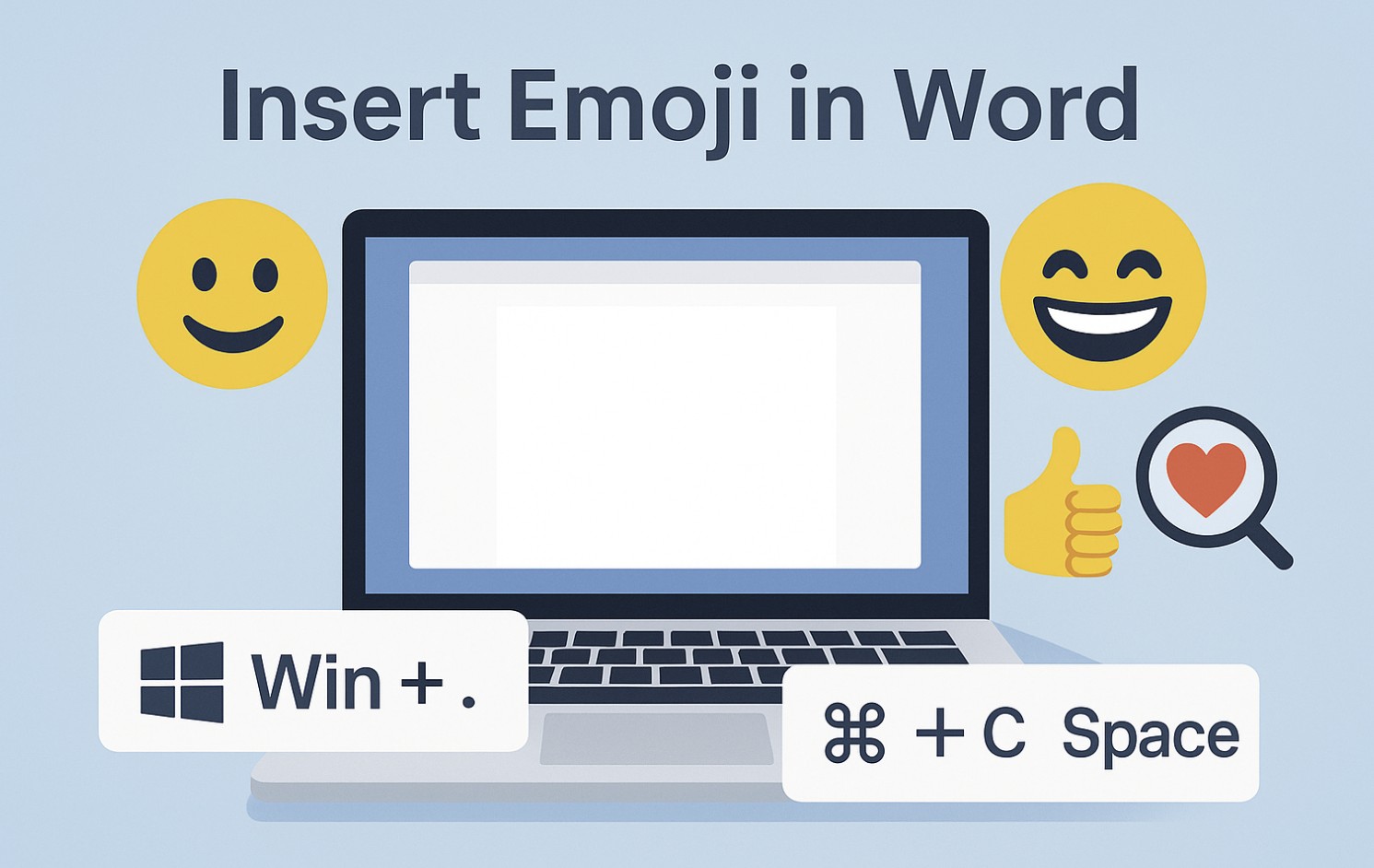
Windows: Type a Unicode emoji et convertir
Le mot peut convertir certains codes Unicode en emoji en utilisant alt + x .
Tapez un code hexadécimal (par exemple, 1f44d pour 👍). Appuyez sur alt + x pour le convertir en emoji. Appuyez à nouveau sur alt + x pour revenir au code si nécessaire.
Remarque: Tous les code ne se convertiront pas sur les constructions plus anciennes. Utilisez le sélecteur emoji si un code ne fonctionne pas.
mac: panneau emoji & symboles
Placez le curseur dans votre document Word. Appuyez sur Control + Command + Space pour ouvrir les emoji et les symboles. Parcourez les catégories ou recherchez par son nom (par exemple, «sourire», «flèche»). Double-cliquez un emoji pour l’insérer.
Astuce: Dans le menu du panneau, choisissez Personnaliser la liste pour afficher plus de catégories de symboles au-delà de l’emoji (mathématiques, flèches, devises, etc.).
mobile: utilisez le clavier Emoji OS Emoji
en mot pour iOS/Android, appuyez sur où vous souhaitez insérer. Passez au clavier Emoji du clavier système. Appuyez sur un emoji pour insérer, puis continuez à taper.
Format, taille et couleur
redimensionner: sélectionnez les emoji et augmentez la taille de la police. Couleur: Les emoji de couleur sont des glyphes bitmap/colorés; La couleur de la police ne les changera généralement pas. Les glyphes de secours monochrome suivent la couleur du texte. Espacement des lignes: Les grands emoji peuvent augmenter la hauteur de la ligne. Ajustez les options d’espacement des lignes si nécessaire. Copier/coller: Vous pouvez copier des emoji entre Word, Teams, Outlook, etc., et ils gardent leur apparence par plateforme.
Dépannage
emoji apparaît en noir et blanc sur Windows: modifiez la police de la course en emoji d’interface utilisateur Segoe et assurez-vous que vous êtes sur une version récente de Windows. emoji affiche comme une boîte: Ce personnage n’est pas pris en charge par votre police/os actuelle. Mettez à jour Windows/MacOS ou utilisez un autre emoji. Le raccourci n’ouvre pas le sélecteur: Une autre application peut l’intercepter. Utilisez la méthode du clavier tactile. Les emoji imprimés sont différents: Les moteurs PDF/imprimés peuvent remplacer les glyphes. Mettez à jour le mot et votre pilote d’imprimante, ou exportez-vous d’abord vers PDF.
Conseils
Recherchez plus intelligemment: essayez les synonymes dans le cueilleur (par exemple, «rire», «joie», «larme»). Tons de peau: Choisissez le ton par défaut dans l’en-tête du sélecteur; Word s’en souvient pour les gens emoji. Gardez une feuille de triche: Ajoutez des emoji fréquemment utilisés pour les entrées autocorrectes ou les pièces rapides si vous les réutilisez. Utilisez également des symboles: pour les flèches, les mathématiques ou le droit d’auteur, insérer via INSERT> Symbole pour une mise en forme cohérente.
FAQs
Puis-je changer la couleur d’un emoji de couleur? Pas directement. Ils rendent dans le style de la plate-forme. Utilisez des symboles monochromes si vous avez besoin de contrôle des couleurs de texte.
Les destinataires voient les mêmes emoji? Surtout, mais le style varie selon la plate-forme. Windows, Mac, iOS et Android ont des conceptions différentes.
Les emoji sont-ils accessibles? De nombreux lecteurs d’écran annoncent les emoji par nom. Évitez l’utilisation lourde des emoji dans les instructions critiques et ajoutez du texte alt lors de l’exportation vers HTML.
Résumé
Windows: Appuyez sur win +. Pour ouvrir le picker emoji. Windows: Utilisez la vue Emoji Touch Clavier . Windows: Tapez Unicode et appuyez sur alt + x pour convertir. Mac: appuyez sur Control + Command + Space pour les emoji et les symboles. Mobile: Passez au clavier Emoji OS.
Conclusion
Utilisez le sélecteur de système d’exploitation pour les résultats les plus rapides, puis redimensionnez comme du texte. Si les emoji ne rendent pas en couleur, passez à une police capable d’emoji ou mettez à jour votre système. Répétez la même approche dans d’autres applications de bureau-Powerpoint, Excel et OneNote utilisent les mêmes cueilleurs.
